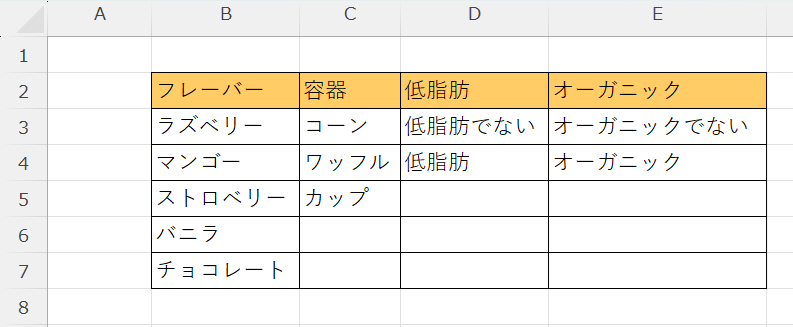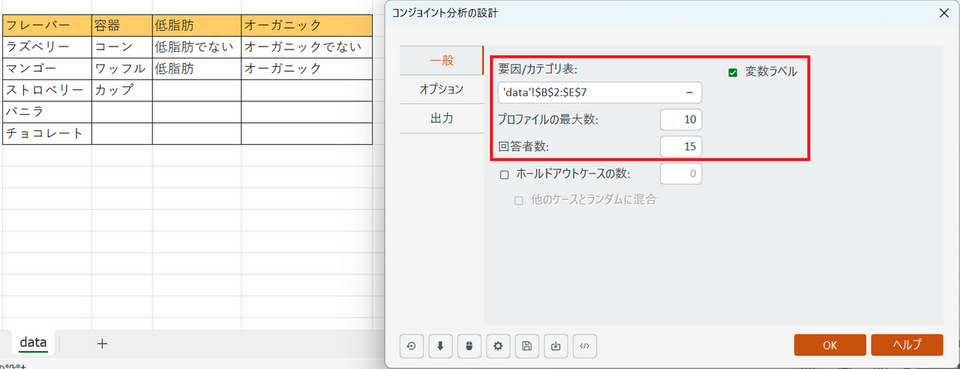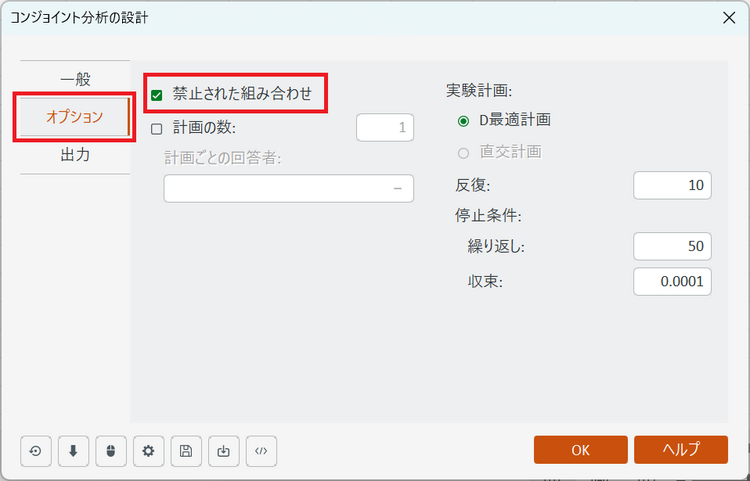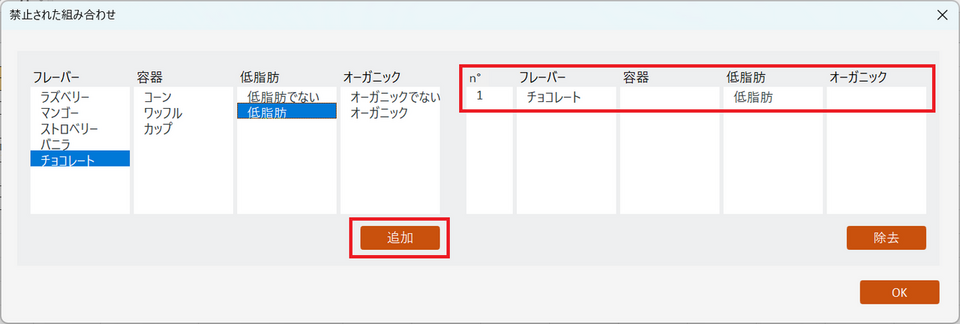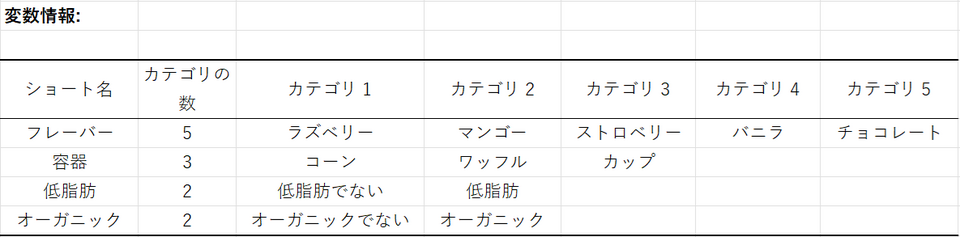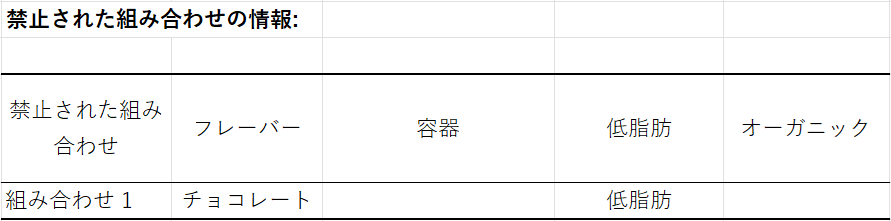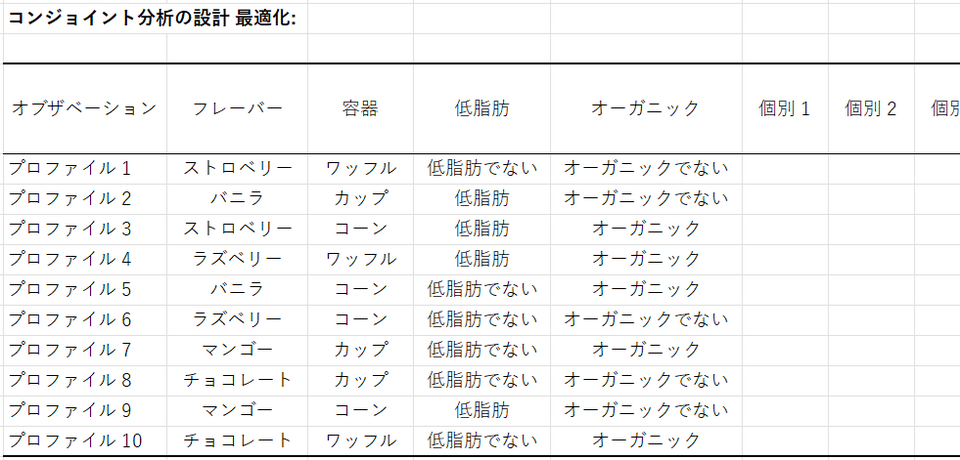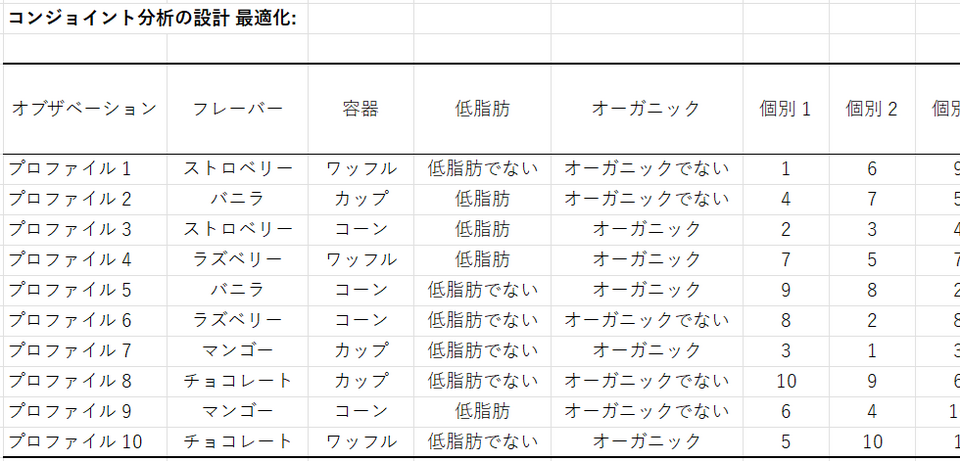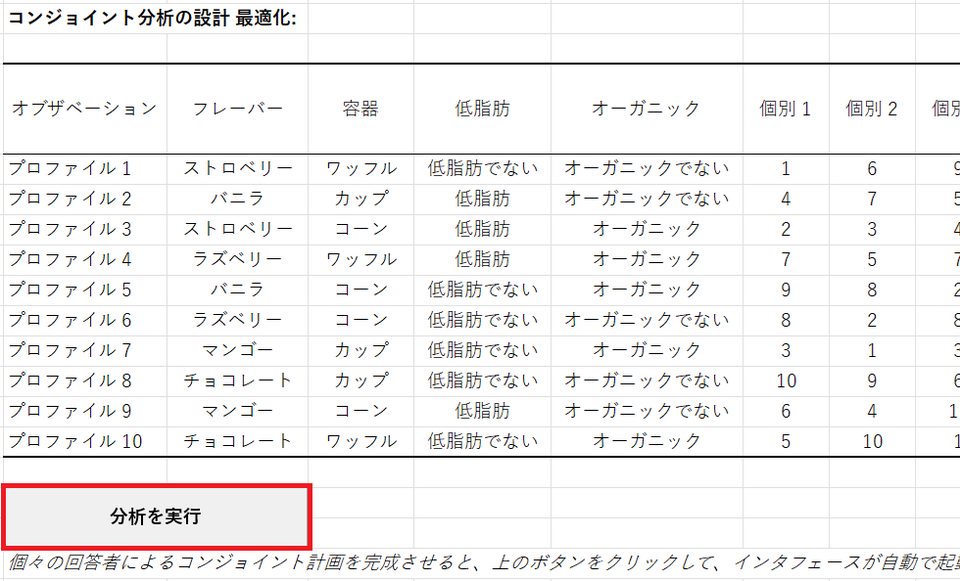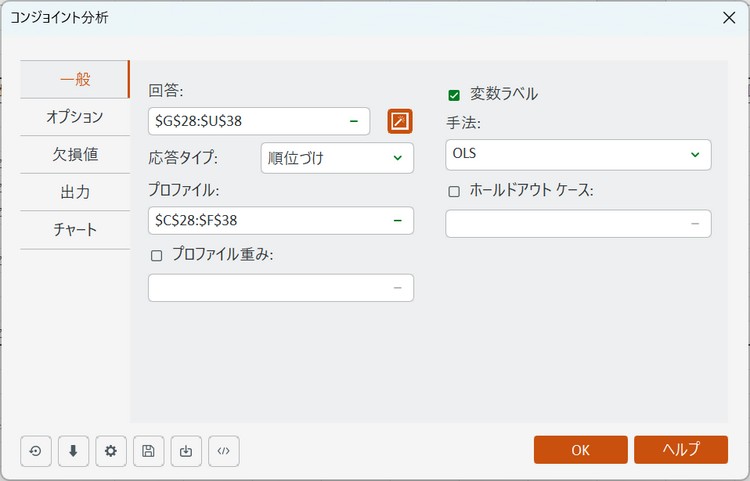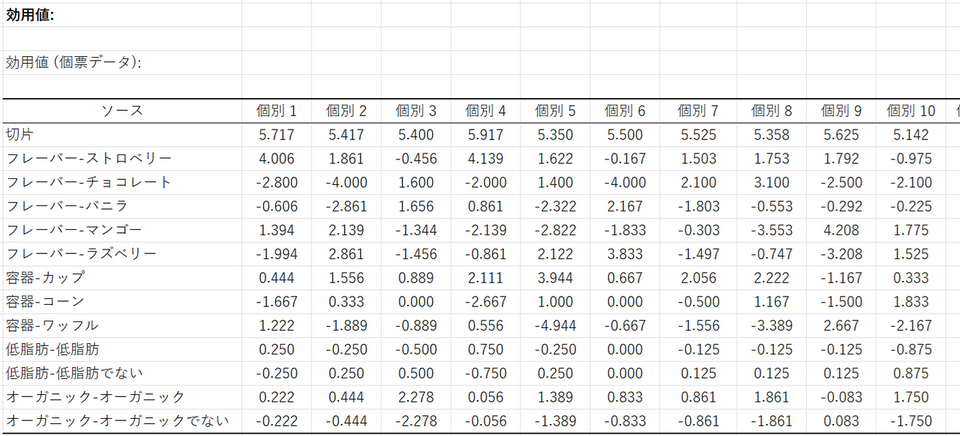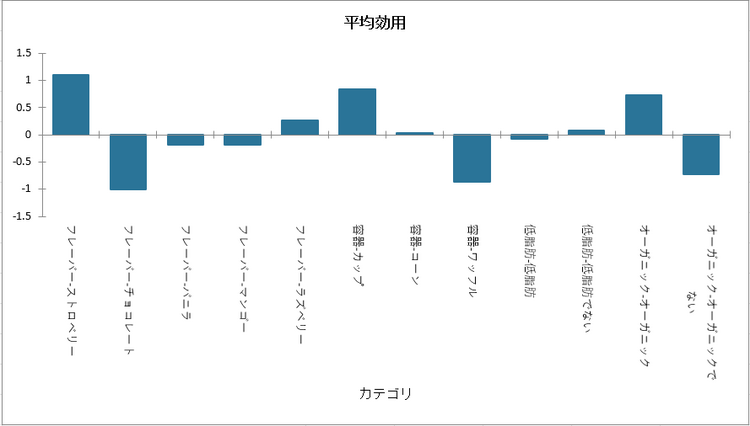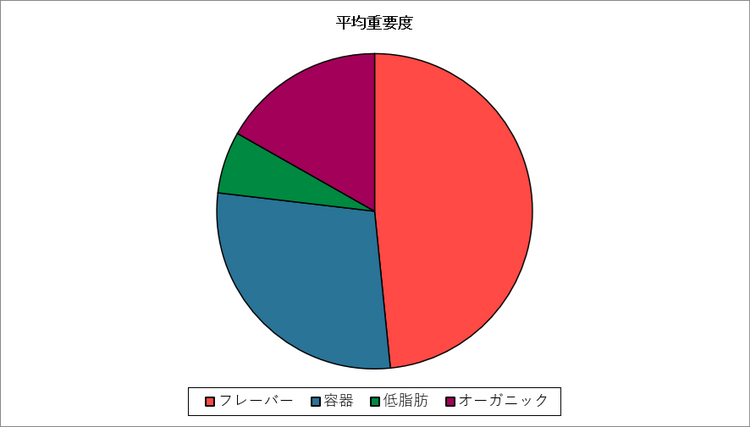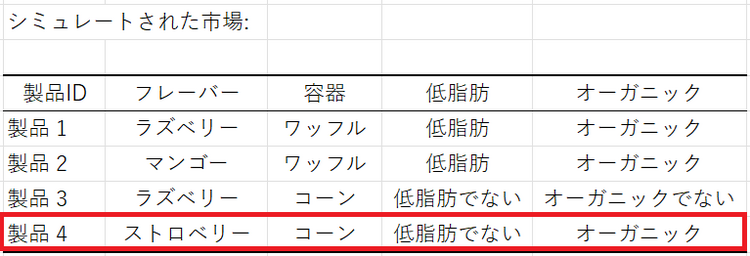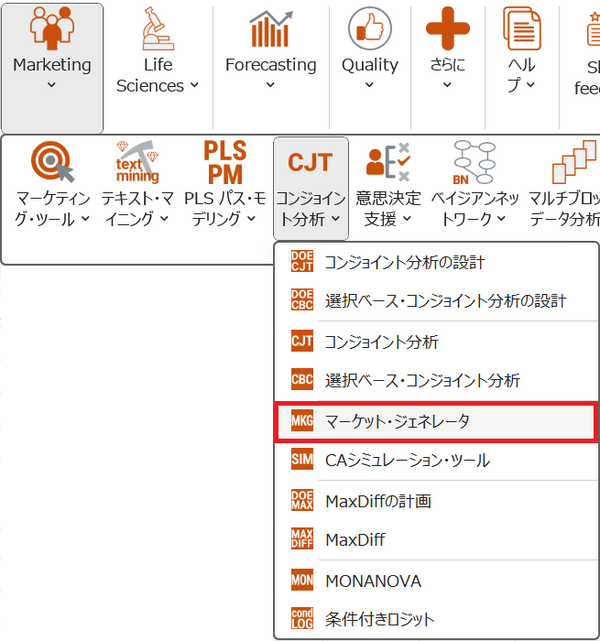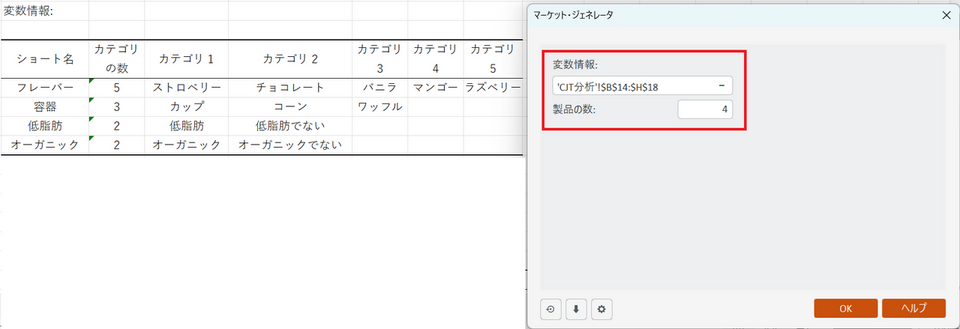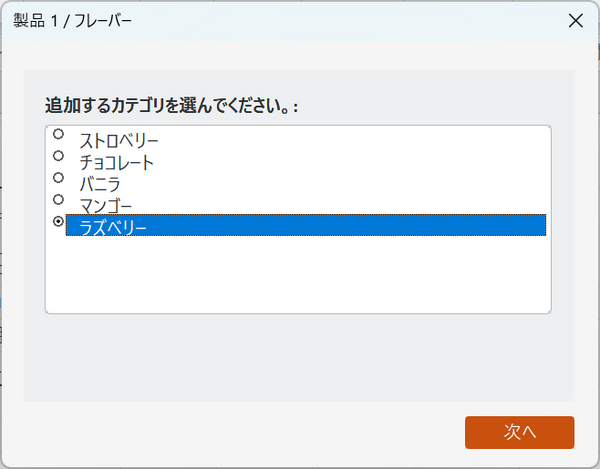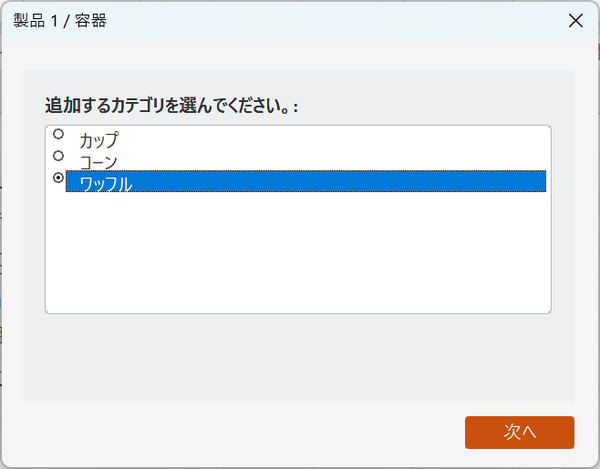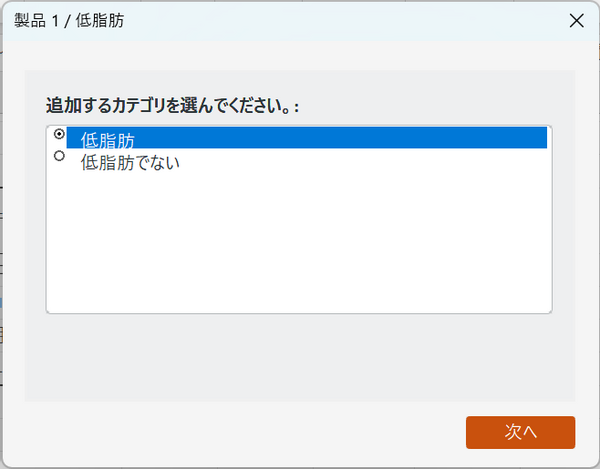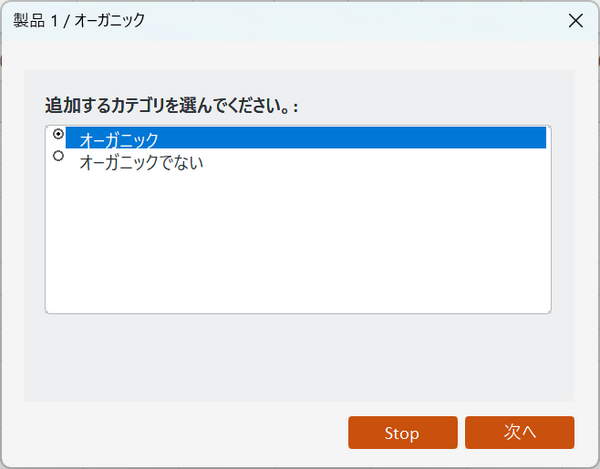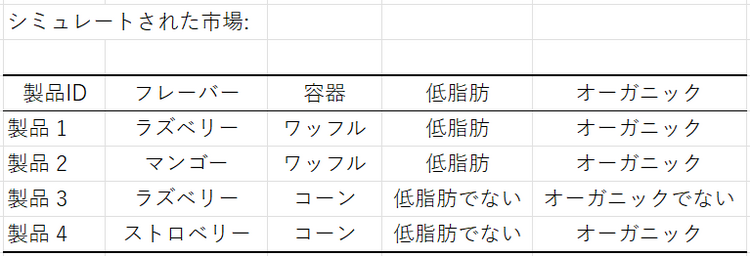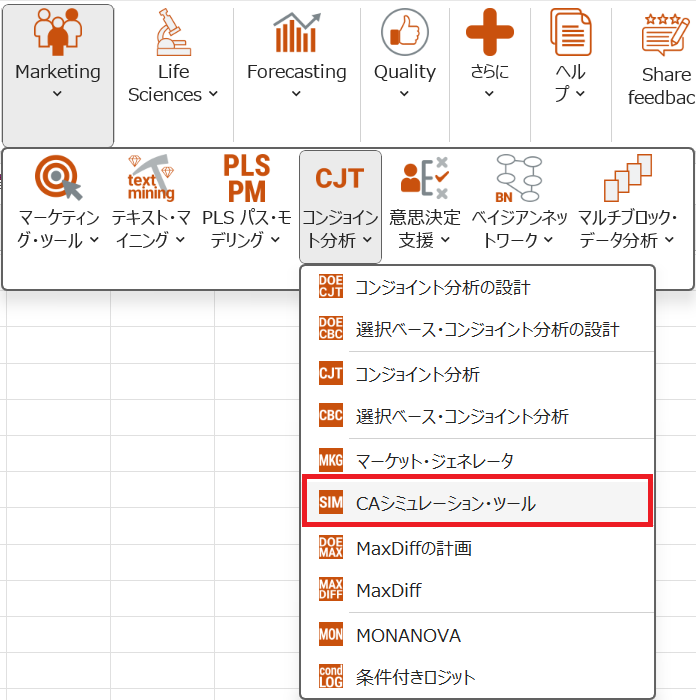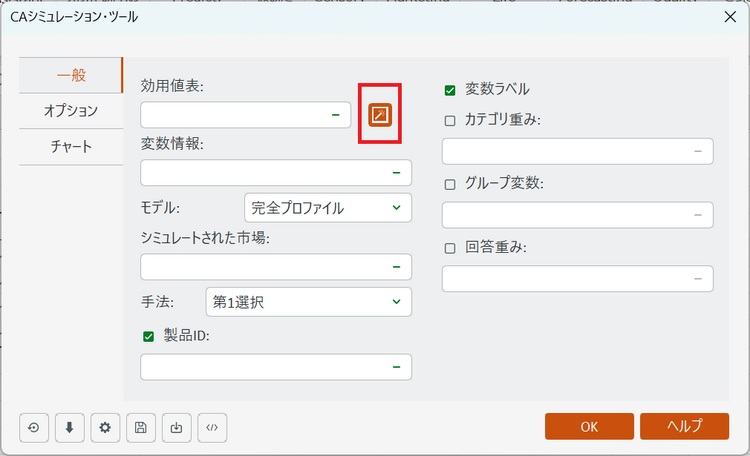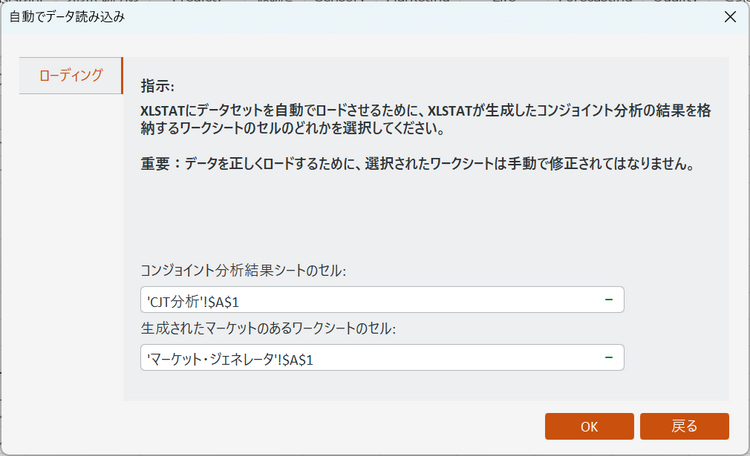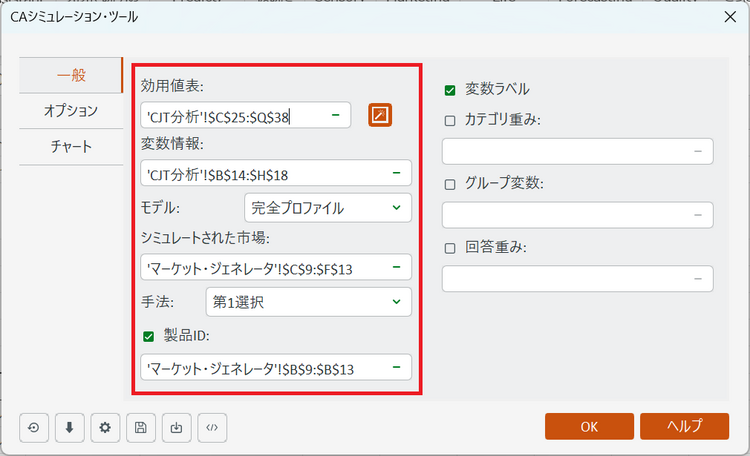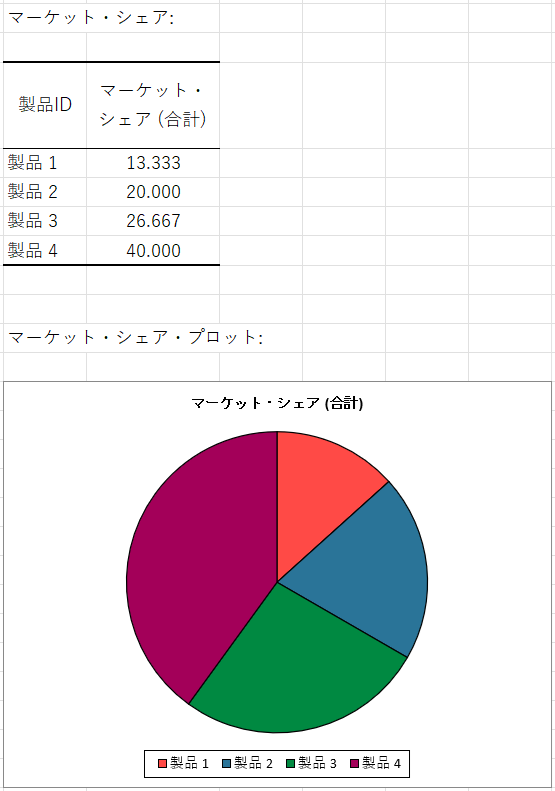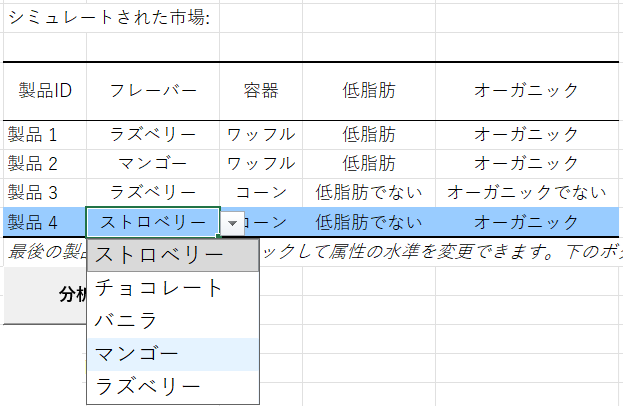XLSTAT によるコンジョイント分析 - 消費者に好まれるアイスクリームの要因を探そう
- 多くの消費者に好まれるアイスクリームの特徴は?
- コンジョイント分析とは?
- 要素と水準の選定
- プロファイルの作成
- 完全プロファイル・コンジョイント分析を実行する
- 完全プロファイル・コンジョイント分析の結果の解釈
- 市場シミュレーション
- マーケット・ジェネレーター・ツールを使用してシミュレーション市場を作成する
- 作成した製品表を使ってシミュレーションを実行する
- 新製品の要素を変更し、市場シェアの変化を確認する
- まとめ
- 参考文献
- XLSTAT の無料トライアル
多くの消費者に好まれるアイスクリームの特徴は?
あるアイスクリームチェーンの商品開発チームでは新しいアイスクリームを商品ラインナップに加えることを検討しています。最も多くの消費者に好まれ、競争の激しい市場でシェアを獲得するためにはどのような特徴を持つアイスクリームを開発するべきでしょうか。このような場面で役に立つのが「コンジョイント分析」です。
コンジョイント分析とは?
コンジョイント分析は、製品やサービスの特徴や属性が消費者の選択に及ぼす影響を定量的に評価するためのマーケティング手法です。消費者が製品を選択する際に、どのような点を重視するのか、またはどのような特徴を持つ製品が好まれるのかなどを分析することができます。コンジョイント分析では「要因」と「水準」がポイントです。
この「要因」と「水準」について、スマートフォンを購入する場面を例にとって考えてみましょう。スマートフォンを購入する場合は、1)価格、2)画面サイズ、3)カメラ性能、4)バッテリーの持ち、など様々な要因を比較検討して購入するかと思います。そして各要因には以下のような選択肢(水準)が考えられます。
1)価格(35,000円以下、35,000円~75,000円、75,000円以上)
2)画面サイズ(小さめ、普通、大きめ)
3)カメラ性能(低、中、高)
4)バッテリーの持ち(~18時間、19~25時間、25時間以上)
この要因と選択肢(水準)の最適な組み合わせを統計的に判断するのがコンジョイント分析です。
XLSTAT でのコンジョイント分析では、分析結果から得られたデータを元に仮想製品が市場においてどれだけシェアを取れるのかをシミュレーションすることもできます。
なお、コンジョイント分析には、調査方法によっていくつか種類があります。
- 完全プロファイル・コンジョイント分析
被験者にすべてのプロファイルを提示し、順位を付けてもらう形式。 - 選択型コンジョイント分析
被験者に複数のプロファイルを提示し、その中でどれが一番良いのかを選択してもらう形式。
このページでは、完全プロファイル・コンジョイント分析の実行手順と結果の解釈を説明します。
要素と水準の選定
コンジョイント分析では、まず効果測定したい「要因」と「水準」を選定します。今回の事例では、新しいアイスクリームを検討する上で、次のような要因と水準を考え、アンケート調査を実施することにしました。
- フレーバー(ラズベリー、マンゴー、ストロベリー、バニラ、チョコレート)
- 容器(コーン、ワッフル、カップ)
- 低脂肪かどうか(低脂肪、低脂肪でない)
- アイスクリームはオーガニックかどうか(オーガニック、オーガニックでない)
これらの要因と水準をまとめたのが以下の表です。
アンケート調査では、上記の要因と水準の組み合わせ(プロファイル)を回答者に提示し、好みの順位を付けてもらいます。しかし、上記の要因と水準の組み合わせをすべて提示するとなると、60通り(5×3×2×2 = 60)の組み合わせになり、それらのプロファイルに順位付けしてもらうのは現実的ではありません。そのため、実験計画法(直交表)を用いて、回答者に提示されるプロファイルの数を減らします。すべてのプロファイルのなかから、一部のプロファイルを選び出した上で、回答者に順位を付けてもらうようにします。
プロファイルの作成
XLSTAT のコンジョイント分析では、実験計画法(直交表)を用いたプロファイルの作成が簡単にできます。プロファイルの作成手順は以下の通りです。
-
XLSTAT を起動し、[Marketing] > [コンジョイント分析] > [コンジョイント分析の設計] を選択します。
-
ダイアログボックスが表示されるので、下記項目を指定します。
- [要因/カテゴリ表]:
要素のデータを選択します。データの選択は [要因/カテゴリ表] の入力欄をクリックし、その後でエクセル上のデータを直接指定することで可能です。 - [プロファイルの最大数]:
プロファイルの数を指定します。今回の事例ではプロファイル数は10とします。こうすることで調査対象者は10個のプロファイルに1〜10の順位を付けてもらうことになります。 - [回答者数]:
回答者数を指定します。今回の事例では15名としておきます。 - [変数ラベル]:
要因カテゴリ表の一行目にラベルを含めている場合はチェックを入れます。
- [要因/カテゴリ表]:
-
[オプション] タブでは、[禁止された組み合わせ] 項目にチェックを入れることで、プロファイルで禁止する組み合わせを指定することができます。これは組み合わせとして矛盾するような要因間の水準同士が同時に提示されるのを防ぐ機能です。今回の事例ではフレーバーが「チョコレート」で、「低脂肪」という要因の組み合わせを提示するプロファイルからあらかじめ除外しておきます。
-
[OK] や [続ける] をクリックしていくと、禁止する組み合わせを指定する画面が表示されます。画面左側から禁止する組み合わせ(フレーバー:チョコレート、低脂肪:低脂肪)を選択し、[追加] ボタンをクリックすると、画面右側に禁止する組み合わせが追加されます。
-
[OK] ボタンをクリックすると、計算が実行され、結果が別シート(CJT計画)に出力されます。最初の表(変数情報)は、生成されたモデルを要約したものです。
2番目の表(禁止された組み合わせの情報)は、禁止された組み合わせの要約表です。
3番目の表(コンジョイント分析の設計 最適化)は、実験計画法を用いて作成されたプロファイルです。今回の事例ではプロファイルが10個作成されましたので、15名の回答者にこのプロファイルを提示し、1〜10の順位を付けてもらいます。すべての回答が集まったら、各回答者の順位をこの表に入力していきます。
※こちらの表は出力する度に内容が変わります。調査した結果は以下のようになりました。例えば、回答者1であればフレーバーが「ラズベリー」、容器は「カップ」、低脂肪かどうかは「低脂肪でない」、オーガニックかどうかは「オーガニックでない」アイスクリームを1番に選んだことになります。
完全プロファイル・コンジョイント分析を実行する
上記表へのデータ入力が完了したら、コンジョイント分析を実行してみましょう。
-
[コンジョイント分析の設計 最適化] の表のすぐ下に表示されている [分析を実行] ボタンをクリックします。
-
オプション画面が表示されるので、そのまま [OK] や [続ける] をクリックすると、入力されたデータをもとに分析が開始されます。
[CJT分析] というシートが追加され、分析結果が表示されます。
完全プロファイル・コンジョイント分析の結果の解釈
結果画面で最も重要なのは、効用値(個票データ)と個人の重要度(個票データ)です。これらは個人レベルで計算されています。
上記の平均が計算され、グラフに表示されます。これにより、各要素の重要性がわかります。
今回の事例では、個人レベルでも平均レベルでも、フレーバーと容器が最も重要な要因であると判断することができます。より具体的には、ストロベリーやラズベリーのフレーバーとカップの容器が大きくプラスに働いています(平均効用グラフ)。したがって上記のような特徴を持つアイスクリームを開発することで、消費者の満足度を高めることができると考えられます。
市場シミュレーション
コンジョイント分析の主な利点は、市場にある製品が個人ごとにテストされていなくても、市場をシミュレートできることです。下記の事例ではアイスクリーム市場を分析し、新製品(製品4)のインパクトと市場シェアを知りたいと考えています。この製品はオーガニックのストロベリーアイスクリームで、低脂肪ではなく、コーンで提供されます。現在の市場には、異なる特徴を持つアイスクリームが3つあることが分かっています。下記の表は、シミュレーションされた市場を示しています。
この表は、市場シェアのシミュレーションに必要となります。この表を簡単に作成するには、マーケット・ジェネレーター・ツールを使用します。
マーケット・ジェネレーター・ツールを使用してシミュレーション市場を作成する
-
XLSTAT を起動し、[Marketing] > [コンジョイント分析] > [マーケット・ジェネレータ] を選択します。
-
[変数情報] 欄で製品の要因表を選択します。入力欄をクリックし、[CJT分析] シートに表示された [変数情報] の表を選択します。
-
[製品の数] 欄でシミュレーション市場の製品数を指定します。今回は新製品を含めて4つの製品で市場シェアをシミュレーションしたいので、「4」と入力します。
-
[OK] をクリックし、製品1から順に要因を指定していきます。
1つ目の製品定義が完了したら、[次へ] をクリックし、同様の手順で2つ目以降の製品を定義していきます。通常、市場に導入したい新製品は最後にするため、今回は製品4で新製品の要素を指定します。4つの製品定義が完了したら、[Stop] をクリックし、表の作成を終了します。作成された表は以下の通りです。
作成した製品表を使ってシミュレーションを実行する
製品表の作成が完了したら、シミュレーションを開始することができます。
-
[Marketing] > [コンジョイント分析] > [CA シミュレーション・ツール] を選択します。
-
表示された画面にて4つのデータを選択します。
- 効用値表:
コンジョイント分析の結果に表示されている「効用値」の表 - 変数情報:
コンジョイント分析の結果に表示されている「変数情報」の表 - シミュレートされた市場:
マーケット・ジェネレーター・ツールで作成した表(製品 ID 列は除く) - 製品 ID:
マーケット・ジェネレーター・ツールで作成した表の「製品 ID」列
これらのデータを手動ですべて選択するのは大変なため、Utilities table 入力欄右側の「魔法の杖」のアイコンをクリックしましょう。コンジョイント分析とシミュレーションされた市場が XLSTAT で作成されている場合、4つのデータセットを自動で読み込むことができます。
1つ目の項目で、コンジョイント分析の結果が表示されているシート(CJT分析)の最初のセル(A1)を選択します。
2つ目の項目で、マーケット・ジェネレーター・ツールで作成した表が表示されているシート(マーケット・ジェネレータ)の最初のセル(A1)を選択します。
[OK] をクリックすると、以下のように4か所に自動的にデータが選択されます。 - 効用値表:
-
[OK] をクリックすると、計算が実行され、結果が表示されます。
以下の表は、新製品(Product 4)の市場シェアが40.00%であることを示しています。この結果は、この製品を市場投入するのに十分なものと思われます。
新製品の要素を変更し、市場シェアの変化を確認する
新製品の要素を変更した際の影響度を確認することもできます。例えば、新製品のフレーバーをストロベリーではなく、マンゴーにした場合の市場シェアはどうなるのかを確認してみましょう。
「シミュレートされた市場」表の最後の製品(青色の行)で変更したいカテゴリーをクリックすると別の要素に変更できます。
カテゴリーの変更後、[分析を再実行] ボタンをクリックすると、市場シェアと関連チャートが自動的に更新されます。
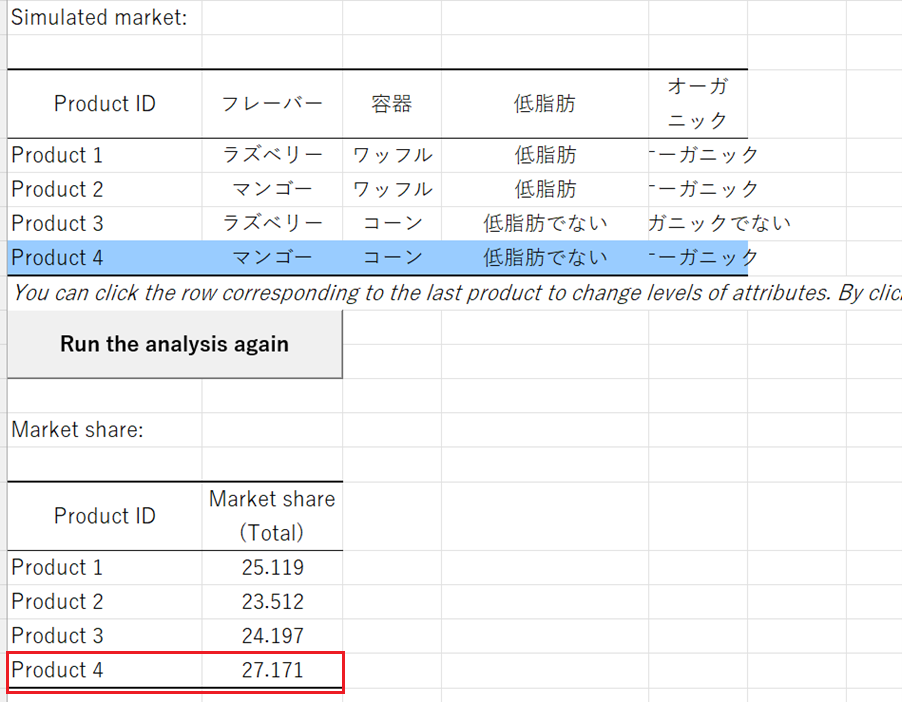
この例では、フレーバーをマンゴーに変更したことによって市場シェアが減少していることがわかります(33.33% → 27%)。したがって、新製品にはストロベリーのフレーバーを含める方がよいでしょう。
まとめ
コンジョイント分析はエクセル単体でも実行することができますが、検討するべき要因や水準が増えてくると、プロファイルの作成が大変になります。XLSTAT を使うと簡単な操作でプロファイルを作成することができ、分析結果を得ることができます。開発元のヘルプページにてサンプルのデータが公開されていますので、数値や要因数を変更してどのような結果が得られるのかを確認してみてください。
参考文献
- Conjoint analysis in Excel tutorial
https://help.xlstat.com/6446-conjoint-analysis-excel-tutorial
※本記事で紹介したサンプルデータをダウンロードすることができます。 - 末吉正成, 末吉美喜: EXCELビジネス統計分析[ビジテク] 第3版, 翔泳社, 2017.
- 宮城県農業・園芸総合研究所 情報経営部. 続・農産物マーケティング活動の手引き:コンジョイント分析.
https://www.pref.miyagi.jp/soshiki/res_center/marketing-manual.html
XLSTAT の無料トライアル
トライアルでは、最上位パッケージ XLSTAT Advanced に加え、3D Plot と LatentClass のオプションもご利用いただけます。本記事で紹介したコンジョイント分析はStandard と Advanced のライセンスでご利用いただけます。
無料トライアルに申し込む*トライアルは登録完了日に開始され、有効期間は14日間です。トライアルを更新または延長することはできません。